Comment créer un site Web à but non lucratif ? (Guide étape par étape 2023)
Publié: 2023-03-28Curieux de savoir comment créer un site Web à but non lucratif . Monter dedans; vous êtes au bon endroit.
Sais-tu? Selon Statista, 66 % de la population mondiale utilise Internet .
Ainsi, votre présence en ligne est vitale pour chaque entreprise. En outre, il est tout aussi important de rationaliser le succès de vos projets à but non lucratif.
En créant un site Web à but non lucratif, vous pouvez éduquer les utilisateurs sur votre cause, partager vos histoires, collecter des dons, recruter des bénévoles pour votre organisation et bien plus encore.
Par conséquent, ce guide vous montrera comment créer un site Web à but non lucratif. Alors, s'il vous plaît, restez avec nous jusqu'à la fin.
Éléments importants à prendre en compte lors de la création d'un site Web à but non lucratif
Pour créer un site Web robuste à but non lucratif, vous devez tenir compte de certaines des choses importantes suivantes :
- Énoncez clairement la mission de votre organisation pour éduquer les gens
- Expliquez quels services vous fournissez et pourquoi c'est important dans la communauté
- Ajoutez de courtes biographies et des photos des membres, des équipes et des partenaires de votre organisation
- Assurez-vous que votre site offre une navigation facile
- Ajoutez des formulaires de contact pour permettre aux gens de vous contacter facilement
- Ajoutez des liens de médias sociaux pour étendre votre portée à un public plus large
- Inclure des formulaires de newsletter pour permettre aux gens de s'inscrire à votre site
- Ajouter des formulaires de don pour recevoir/accepter des dons pour votre organisation
- N'oubliez pas d'inclure un bouton d'appel à l'action (CTA) pour inviter les utilisateurs à agir
Outre les éléments mentionnés ci-dessus, vous devez également garder à l'esprit la rapidité et la réactivité de votre site.
Choisissez la meilleure plateforme pour créer un site Web à but non lucratif
Décider d'une plateforme idéale pour créer un site Web à but non lucratif est une étape cruciale et délicate car elle impacte toutes vos étapes ultérieures.
Alors, prenez votre temps, réfléchissez aux objectifs de votre organisation et choisissez une plateforme fiable.
Heureusement, plusieurs plates-formes de création de sites Web sont disponibles pour vous permettre de créer un site Web solide à but non lucratif. WordPress, Wix, Squarespace, Weebly, etc., sont quelques plateformes, pour n'en nommer que quelques-unes.
Cependant, nous vous suggérons fortement d'utiliser WordPress pour créer votre site Web à but non lucratif.
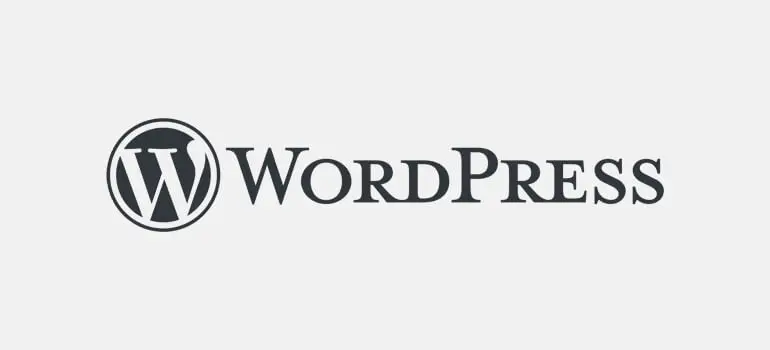
Les principales raisons pour lesquelles nous recommandons WordPress sont les suivantes :
- WordPress est un logiciel open source dont l'utilisation est gratuite.
- Il s'agit d'un système de gestion de contenu (CMS) populaire qui alimente plus de 42 % du Web.
- Il est très flexible et personnalisable avec plusieurs thèmes et plugins.
- WordPress est adapté aux débutants, car vous n'avez besoin d'aucune compétence en codage pour utiliser cette plate-forme. Cependant, savoir coder est un plus.
- Plus important encore, obtenir de l'aide de WordPress est également facile car il dispose d'une communauté mondiale, d'énormes ressources et de forums d'assistance actifs pour vous aider à résoudre vos problèmes.
Pendant que nous parlons de WordPress, vous devez savoir qu'il existe deux versions, à savoir WordPress.com et WordPress.org.
Dans WordPress.com, la plateforme hébergera le site Web pour vous. Mais c'est assez limité et vous n'avez pas un contrôle total sur votre site.
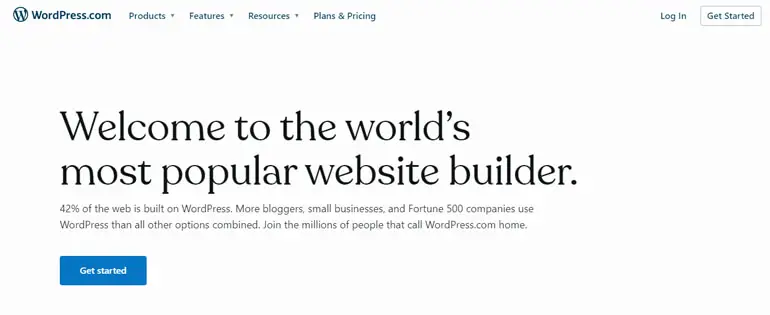
Au contraire, WordPress.org est une plateforme auto-hébergée. Donc, vous devez trouver l'hébergement par vous-même. Cependant, il est très flexible, personnalisable et offre un contrôle total sur votre site.
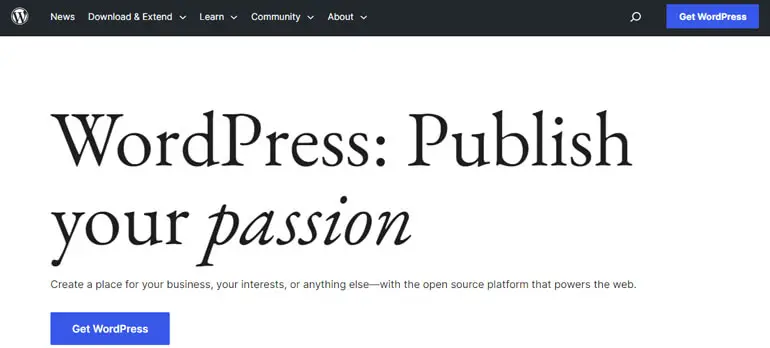
Ainsi, dans cet article, nous aborderons la plateforme auto-hébergée, WordPress.org .
Remarque : Si vous ne savez toujours pas quelle plate-forme utiliser, vous pouvez consulter nos articles de comparaison sur WordPress vs Wix, Weebly vs WordPress et Squarespace vs WordPress avant de prendre une décision finale.
Comment créer un site Web à but non lucratif ? (Guide étape par étape)
Il est maintenant temps d'apprendre à créer un site Web à but non lucratif à l'aide de la plate-forme CMS populaire, WordPress. Tout ce que vous avez à faire est de suivre les étapes mentionnées ci-dessous.
Commençons!
Étape 1 : Obtenir un nom de domaine et acheter un hébergement Web
Bien que l'utilisation de WordPress soit gratuite, la création d'un site Web avec lui nécessite que vous dépensiez un centime pour l'achat d'un nom de domaine et d'un hébergement Web.
Si vous vous demandez ce qu'est un nom de domaine, alors c'est le nom de votre site via lequel les gens vous reconnaîtront. En d'autres termes, c'est l'identité de votre site.
Par exemple, le nom de domaine de notre site est « ThemeGrill.com ».
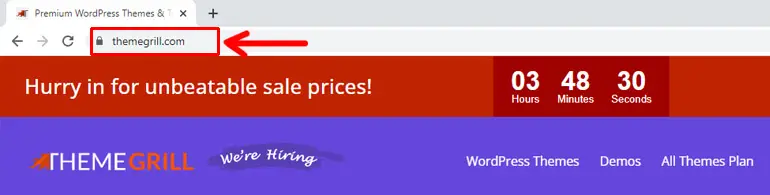
Vous pouvez penser à un nom de domaine sympa pour votre site Web à but non lucratif et le faire enregistrer via des registraires de domaine.
Certains des registraires de domaine les moins chers et les meilleurs pour enregistrer vos noms de domaine sont les suivants :
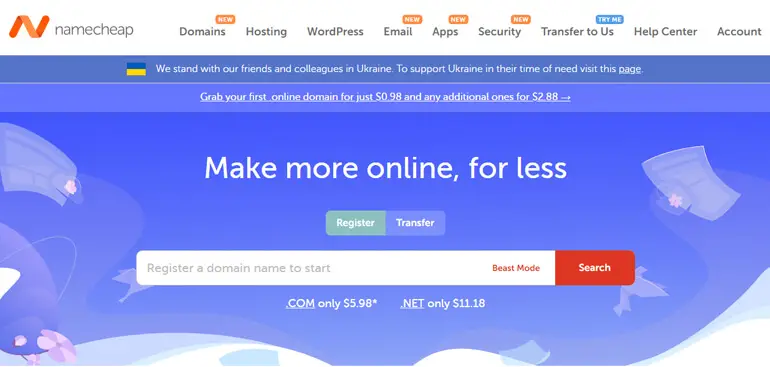
De même, l'hébergement Web est un espace où se trouve votre site. Il stocke tous les fichiers et données importants de votre site Web.
Ainsi, votre site sera accessible aux utilisateurs via le World Wide Web (WWW).
Certains des meilleurs services d'hébergement WordPress pour héberger vos sites Web à but non lucratif sont les suivants :
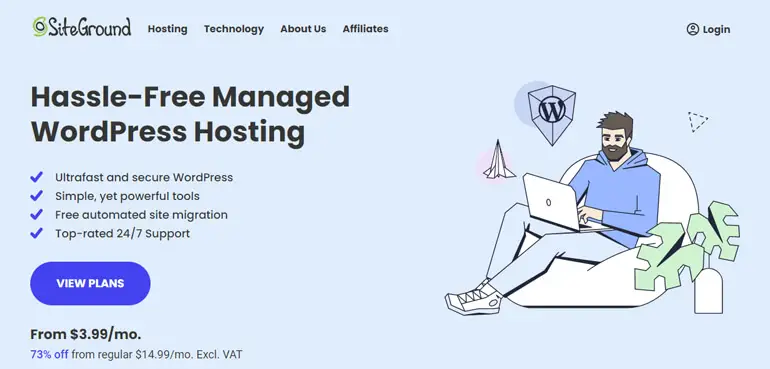
Si vous avez un budget limité et que vous souhaitez une solution d'hébergement mutualisé bon marché pour héberger votre site, Dreamhost est une excellente option. La meilleure partie de Dreamhost est qu'il comprend également un domaine gratuit pendant un an.
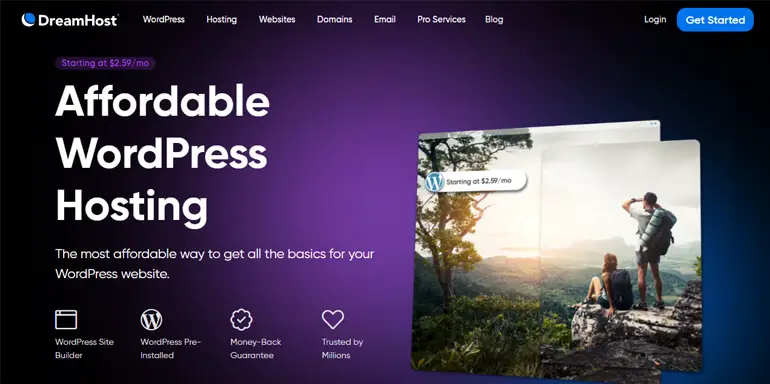
De même, si vous êtes prêt à dépenser quelques dollars pour obtenir un hébergement WordPress géré pour votre site à but non lucratif, nous vous recommandons d'utiliser Kinsta.
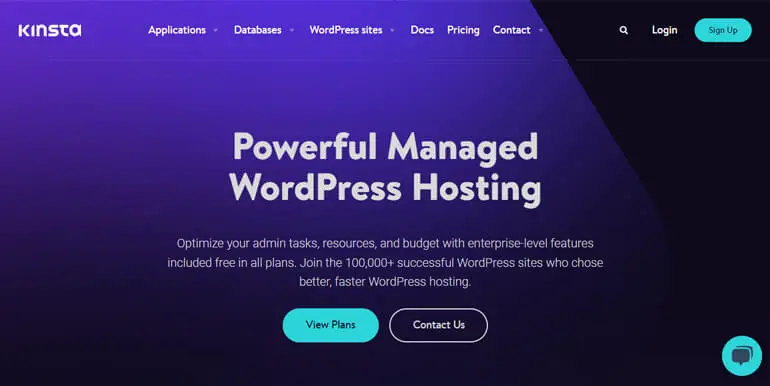
Besoin d'aide pour choisir le meilleur hébergement web pour votre site ? Ensuite, nous vous soutenons avec un guide complet pour cela.
Étape 2 : Installer WordPress
La prochaine étape après l'achat d'un domaine et d'un hébergement Web consiste à installer WordPress.
Heureusement, la plupart des fournisseurs d'hébergement Web proposent aujourd'hui des fonctionnalités d'installation automatique ou d'installation en un clic de WordPress pour votre facilité.
Par exemple, WordPress est préinstallé avec Dreamhost et Kinsta dispose d'une fonction d'installation WordPress en un clic .
Ainsi, démarrer avec votre site WordPress n'est plus un problème avec la bonne solution d'hébergement.
Une fois que vous avez installé WordPress et que vous vous êtes connecté à votre tableau de bord, vous pouvez gérer votre site, configurer les paramètres et le personnaliser à votre guise.
Étape 3 : Choisissez le thème de votre site Web
L'un des avantages de l'utilisation de WordPress est que vous pouvez donner à votre site l'apparence que vous souhaitez à l'aide d'un thème WordPress.
Cependant, il existe un océan d'options pour les thèmes WordPress, et tous les thèmes ne conviennent pas à votre site. Ainsi, vous devez choisir judicieusement le thème de votre site Web.
Certains des conseils importants pour choisir un thème parfait pour votre site sont énumérés ci-dessous :
- Choisissez le thème qui correspond parfaitement à la niche de votre site.
- Vérifiez le nombre d'étoiles et la date de mise à jour. Le thème doit être récemment mis à jour.
- Il doit avoir un design réactif pour s'adapter parfaitement à tout type et taille d'écran.
- Le thème doit disposer d'un support client fiable pour résoudre rapidement tout problème éventuel.
Consultez notre guide du débutant pour plus d'idées intelligentes pour choisir le bon thème pour votre site.
Néanmoins, si vous nous demandez quel est le meilleur thème pour votre site à but non lucratif, nous vous suggérons d'utiliser Zakra.
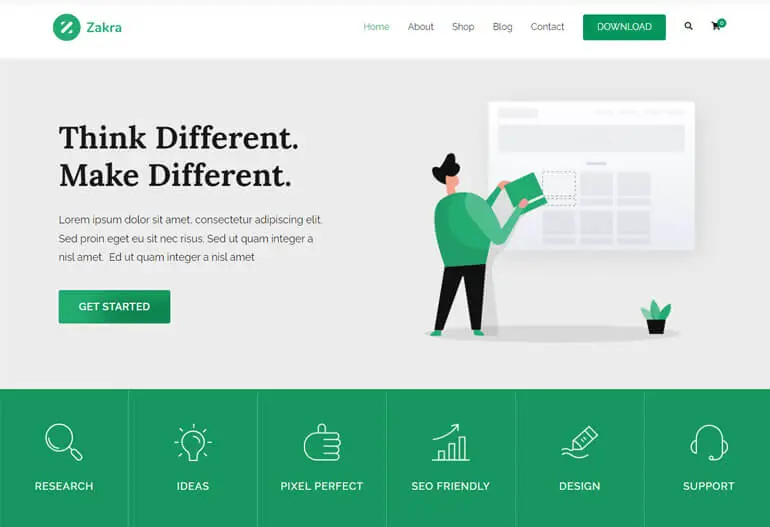
C'est l'un des thèmes WordPress polyvalents les plus populaires, apprécié par plus de 60 000 utilisateurs dans le monde. C'est un thème hautement personnalisable et riche en fonctionnalités développé avec beaucoup d'amour et de soin pour servir votre objectif.
Ce thème de premier ordre est livré avec plus de 80 modèles prédéfinis que vous pouvez importer en un clic. La meilleure partie? Il propose également une démo appelée Zakra Charity pour votre site Web à but non lucratif.
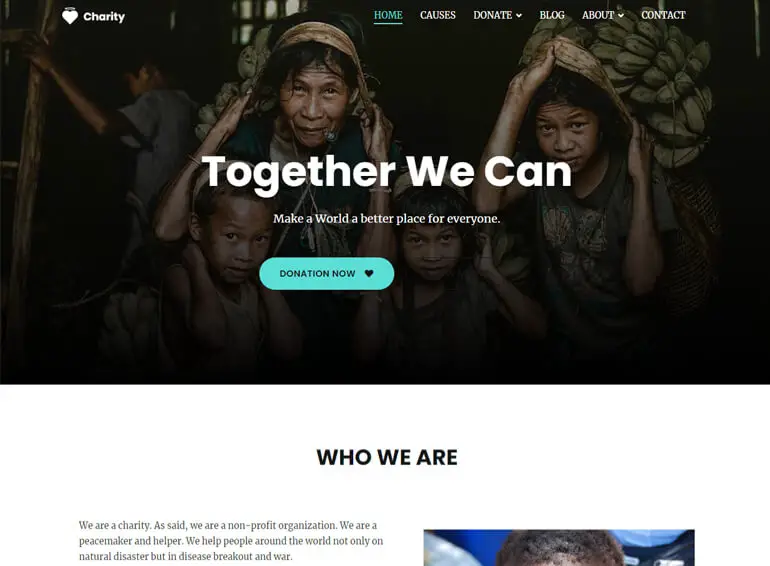
Ainsi, il élimine le besoin de créer un site à partir du sol.
Ainsi, dans ce didacticiel, nous allons vous montrer comment créer un site Web à but non lucratif à l'aide de Zakra Charity. Pour cela, vous devez d'abord installer le thème.
Installer le thème WordPress
Pour installer un thème WordPress, allez dans Apparence >> Thèmes depuis votre tableau de bord et cliquez sur le bouton Ajouter nouveau dans le coin supérieur gauche.
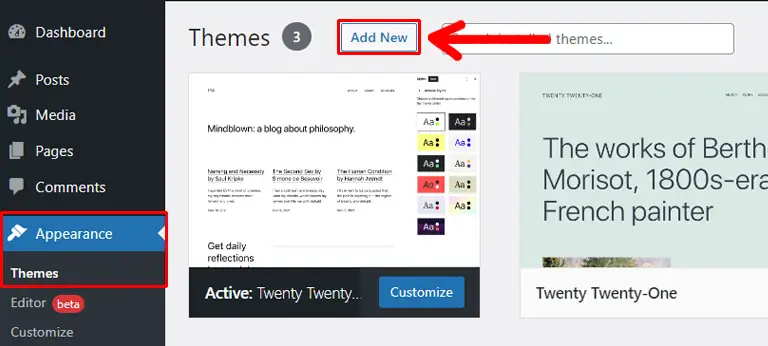
Depuis la page Ajouter des thèmes , tapez Zakra dans la barre de recherche. Une fois que le thème s'affiche, cliquez sur le bouton Installer .
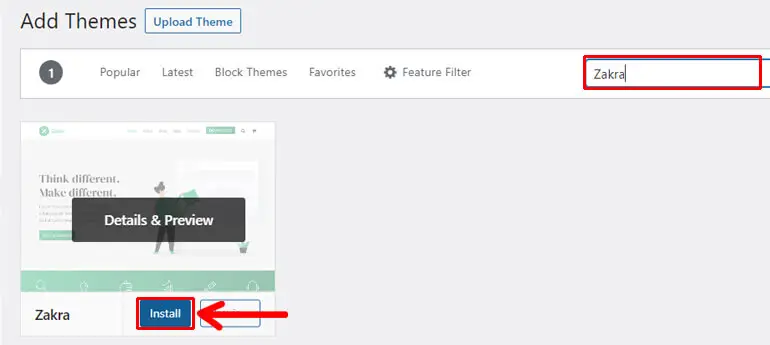
Encore une fois, appuyez sur le bouton Activer pour activer le thème.
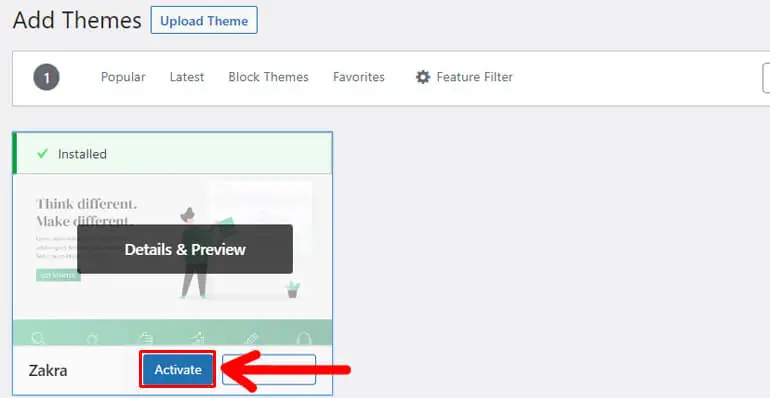
Importer la démo de Zakra Charity
Peu de temps après l'activation, vous verrez un message de bienvenue en haut de la page. En plus du message, vous trouverez également le bouton Démarrer avec Zakra .
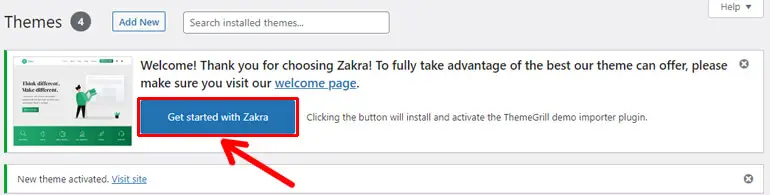
Cliquer sur le bouton installera et activera le plugin ThemeGrill Demo Importer sur votre site, vous permettant d'importer des démos de démarrage en un clic. Nous vous suggérons donc de cliquer sur le bouton.
Après cela, une page Demo Importer s'ouvrira. Cette page contient plusieurs démos gratuites et premium adaptées à diverses niches de sites Web.
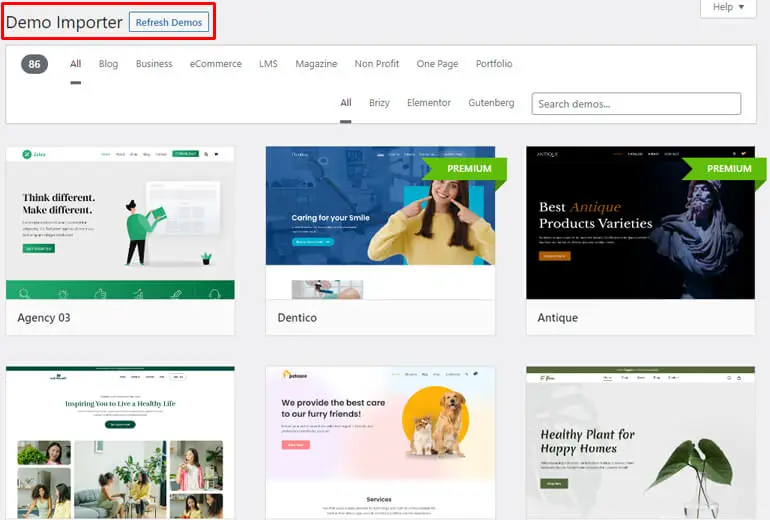
Vous pouvez également utiliser les filtres pour choisir votre thème idéal. Ainsi, vous pouvez choisir celui qui correspond à vos besoins facilement et rapidement.
Cependant, vous devez acheter la version premium de Zakra pour utiliser des modèles de démonstration premium.
Heureusement, Zakra Charity est un modèle gratuit. Ainsi, vous pouvez utiliser le modèle pour créer votre site sans frais.
Comme vous pouvez le constater, deux modèles Zakra Charity sont disponibles. Alors que Charity 02 est construit sur Gutenberg et Charity est construit sur Elementor. Ainsi, vous pouvez utiliser n'importe lequel des modèles à votre convenance.
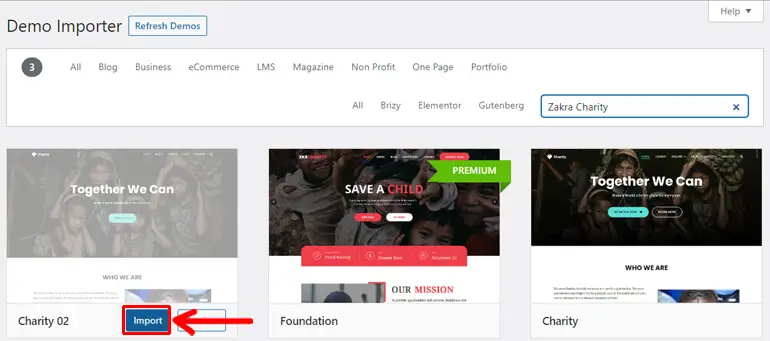
Pour l'instant, nous allons utiliser Zakra Charity 02. Alors, passez votre souris sur le modèle et cliquez sur le bouton Importer .
Ensuite, appuyez sur le bouton Confirmer dans la boîte de dialogue.
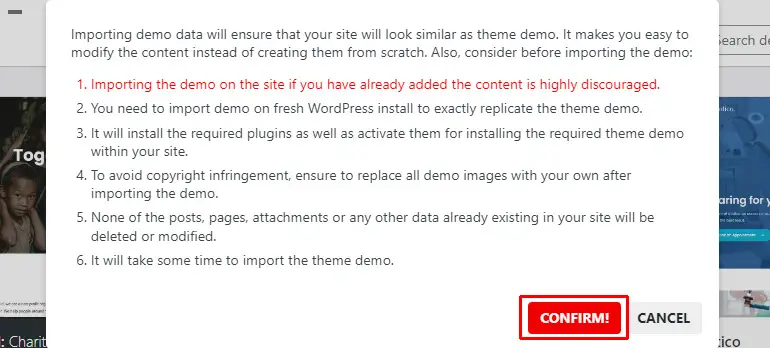
Après cela, votre démo sera importée avec succès.
Personnaliser le thème
L'étape suivante consiste à personnaliser le thème. Alors, allez dans Apparence >> Personnaliser pour commencer à personnaliser le thème à votre guise.
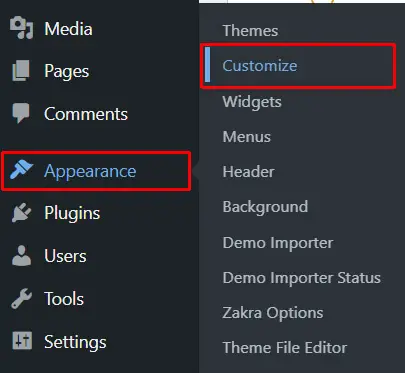
La meilleure partie de Zakra est que vous pouvez jouer avec différents paramètres et voir les changements en temps réel.
Ci-dessous, nous discuterons de certaines des options de personnalisation de base du thème :
- Global : vous permet de modifier globalement les couleurs, l'arrière-plan, la mise en page, la typographie et le bouton de votre site Web.
- En-tête : vous permet de configurer différentes options d'en-tête telles que l'identité du site, les médias, la barre supérieure, le bouton, le menu, etc.
- Contenu : vous permet de configurer l'apparence de votre contenu comme l'en-tête de page, le blog/archive, la publication unique, etc.
- Pied de page : vous permet d'activer les widgets de pied de page, de les styliser, de personnaliser la barre inférieure du pied de page, d'activer l'option de défilement vers le haut, etc.
- Menus : vous permet de créer, de modifier et de supprimer des menus sur votre site.
- Widgets : vous permet d'ajouter des widgets à votre site et de les modifier selon vos besoins.
- Paramètres de la page d'accueil : sélectionnez ce que votre page d'accueil affiche.
- CSS supplémentaire : ajoutez des codes CSS supplémentaires pour personnaliser davantage votre site.
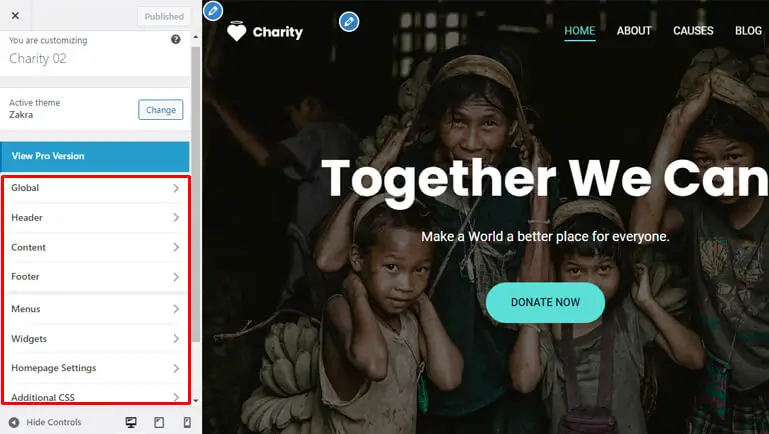
Étape 4 : Ajoutez du contenu à votre site Web à but non lucratif
Il est maintenant temps d'ajouter du contenu à votre site à but non lucratif. Vous pouvez facilement ajouter le contenu nécessaire avec les pages et les publications.
Les pages sont du contenu statique que vous n'avez pas besoin de mettre à jour ou de modifier en permanence. En d'autres termes, les pages WordPress sont des contenus qui restent les mêmes pendant longtemps.
Par exemple, la page À propos de nous , la page Services , la page Contactez-nous , etc.
Accédez à Pages >> Ajouter nouveau depuis votre tableau de bord pour créer des pages WordPress.
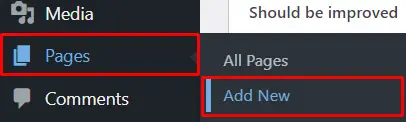
Peu de temps après, WordPress Page Editor s'ouvre. Tout d'abord, ajoutez le titre de la page, puis le contenu nécessaire.
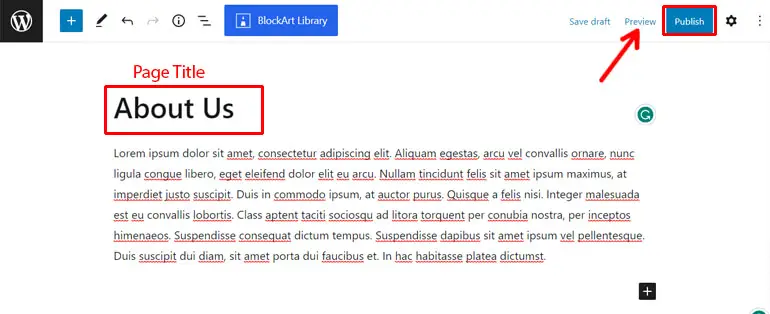
Une fois que vous avez terminé d'ajouter du contenu, appuyez sur le bouton Publier en haut pour publier votre contenu. Vous pouvez également prévisualiser l'apparence de votre page en cliquant sur le bouton Aperçu avant de la publier.
Certaines des pages essentielles que vous devez ajouter à votre site à but non lucratif sont les suivantes :

- Page d'accueil : sur cette page, écrivez sur votre organisation à but non lucratif. Dites qui sont vos clients idéaux et pourquoi ils devraient rester sur votre site.
- À propos de nous : Ici, vous pouvez écrire l'histoire de votre fondation, la date de création de votre organisation, les membres et partenaires associés à vos projets, réalisations, etc.
- Services : ici, informez les gens du type de services que vous fournissez et de leur impact sur les gens.
- Don : sur cette page, écrivez sur vos donateurs, comment vous utilisez les dons pour votre cause, etc. Vous pouvez également ajouter un formulaire pour collecter des dons.
- Bénévolat : Ici, vous pouvez expliquer le travail bénévole que vous avez effectué, comment les utilisateurs peuvent faire du bénévolat pour votre organisation, etc.
- Contactez-nous : Sur cette page, écrivez comment les gens peuvent vous contacter. Vous pouvez ajouter votre adresse, votre adresse e-mail, votre téléphone, etc., et même ajouter un formulaire de contact.
Au contraire, les publications sont un contenu dynamique qui est constamment mis à jour. Ils sont généralement classés par ordre chronologique inverse. Cela signifie que les derniers messages se trouvent en haut.
Un bon exemple de publications WordPress est les articles de blog.
Vous pouvez également créer des messages de la même manière. Tout d'abord, allez dans Articles >> Ajouter un nouveau qui vous amène à l' éditeur de messages WordPress .
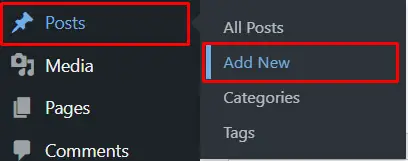
Ensuite, ajoutez le titre et le contenu du message. Une fois que vous êtes satisfait, ajoutez le bouton Publier comme avant.
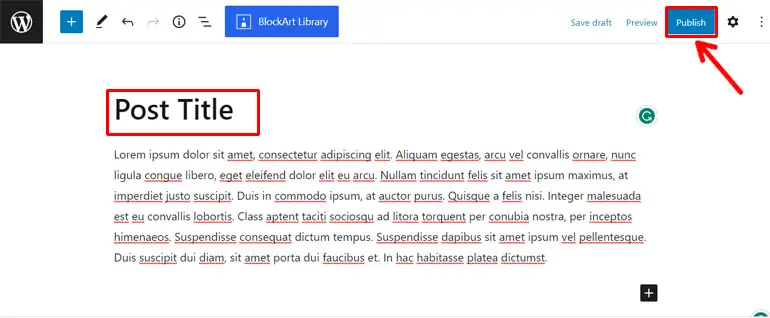
Afficher les pages dans le menu de votre site
La simple création de pages WordPress ne suffira pas. Vous devez également les afficher à l'endroit approprié sur votre site afin que les utilisateurs puissent facilement accéder à ces pages.
Et l'un des endroits les plus courants pour afficher les pages essentielles de votre site est dans le menu WordPress. C'est la liste des liens qui apparaissent dans la section d'en-tête pour faciliter la navigation.
Alors, accédez à Apparence>> Menus .
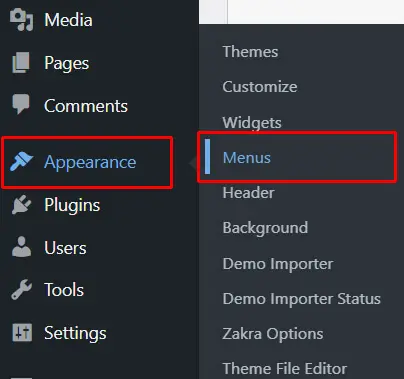
Entrez un nom de menu à partir de la page de l'éditeur de menu et appuyez sur le bouton Créer un menu .
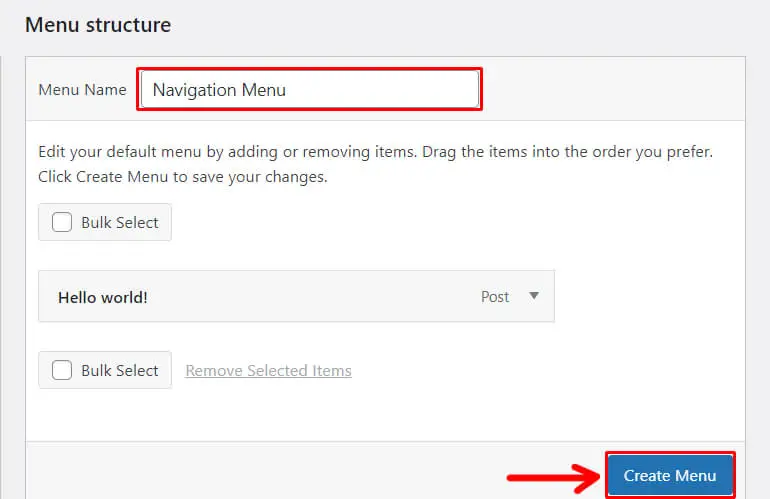
Ensuite, dans la section Ajouter des éléments de menu , cliquez sur l'onglet Pages >> Afficher tout et cochez toutes les pages que vous souhaitez ajouter au menu.
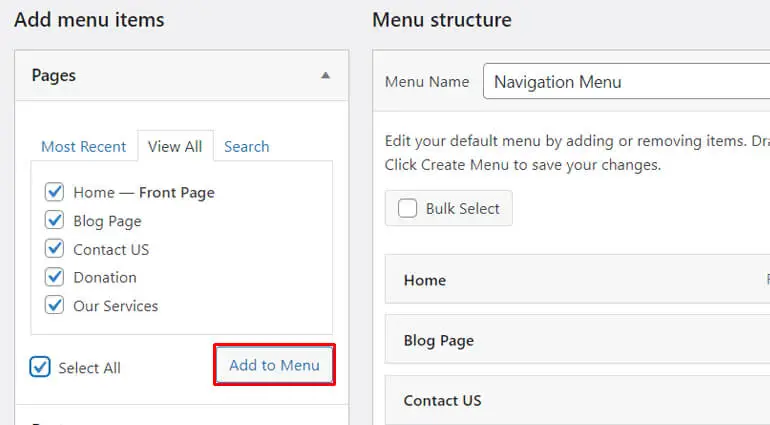
Après cela, cliquez sur le bouton Ajouter au menu . Maintenant, toutes les pages apparaîtront dans la section Structure du menu sur le côté droit. Ainsi, vous pouvez réorganiser les articles selon vos préférences.
Ensuite, dans les options des paramètres du menu , choisissez l'emplacement d'affichage de votre menu. Enfin, appuyez sur le bouton Enregistrer le menu .
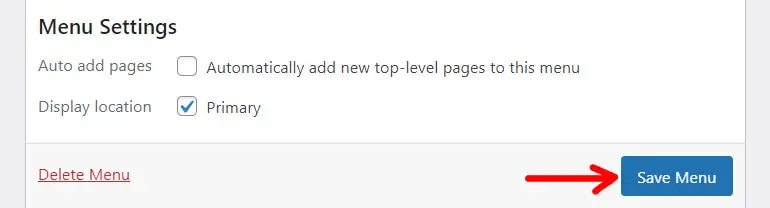
Remarque : Nous avons également un guide détaillé sur la création d'un menu WordPress.
Étape 5 : Ajouter plus de fonctionnalités avec les plugins WordPress
Notre tutoriel sur la création d'un site Web à but non lucratif serait incomplet sans parler des plugins WordPress.
En termes simples, les plugins WordPress sont les logiciels supplémentaires que vous pouvez ajouter à votre site pour améliorer ses fonctionnalités. Ils ajoutent de nouvelles fonctionnalités à votre site et améliorent sa fonctionnalité.
Installer les plugins WordPress
Maintenant, si vous vous demandez comment installer des plugins sur votre site WordPress, c'est assez simple. Vous pouvez installer les plugins WordPress directement depuis votre tableau de bord.
Tout ce que vous avez à faire est d'aller dans Plugins >> Ajouter un nouveau .
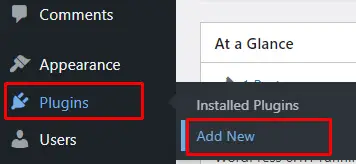
Ensuite, depuis la page Ajouter des plugins , tapez le nom du plugin que vous souhaitez installer dans la barre de recherche. Par exemple, ici nous allons saisir Everest Forms.
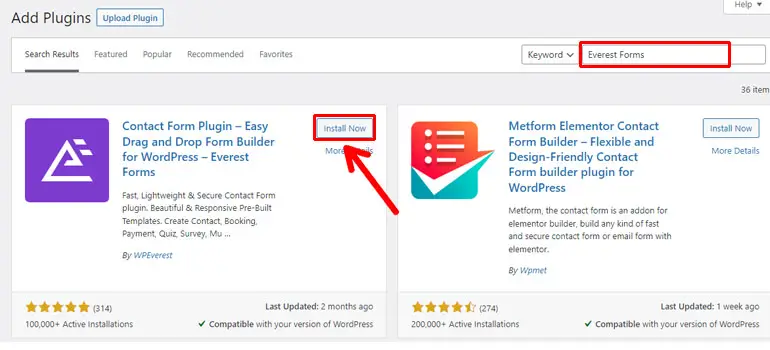
Lorsque le plugin s'affiche, cliquez sur le bouton Installer maintenant .
Une fois l'installation terminée, appuyez sur le bouton Activer pour activer le plugin.
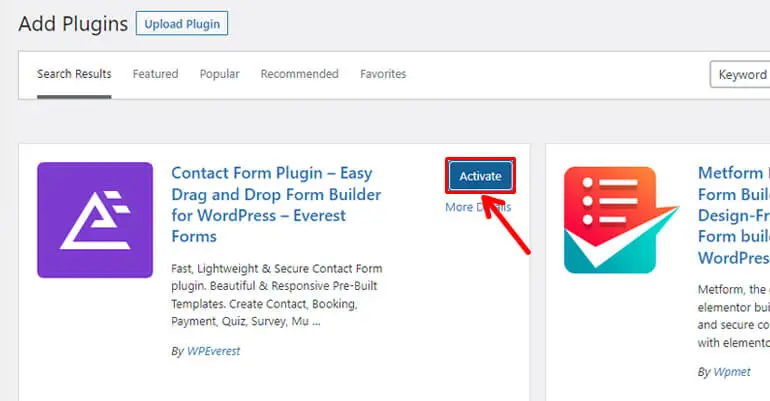
Vous pouvez également consulter notre article sur l'installation de plugins WordPress pour un guide détaillé.
Quelques plugins utiles pour votre site Web à but non lucratif
Comme les thèmes, vous trouverez également plusieurs plugins WordPress gratuits et premium conçus à plusieurs fins.
Cependant, nous avons mentionné ici quelques plugins WordPress de base qui vous seront utiles pour créer votre site Web à but non lucratif. Alors, apprenons à connaître ces plugins dans notre tutoriel sur la façon de créer un site Web à but non lucratif.
1. Formulaires Everest (pour créer des formulaires de contact, des formulaires de don et des formulaires d'abonnement)
Vous devez intégrer des formulaires utilisables sur votre site à but non lucratif pour permettre aux utilisateurs d'effectuer des actions spécifiques. Ces formulaires utilisables comprennent les formulaires de contact, les formulaires d'inscription à la newsletter, les formulaires de don, les formulaires de candidature pour les bénévoles, etc.
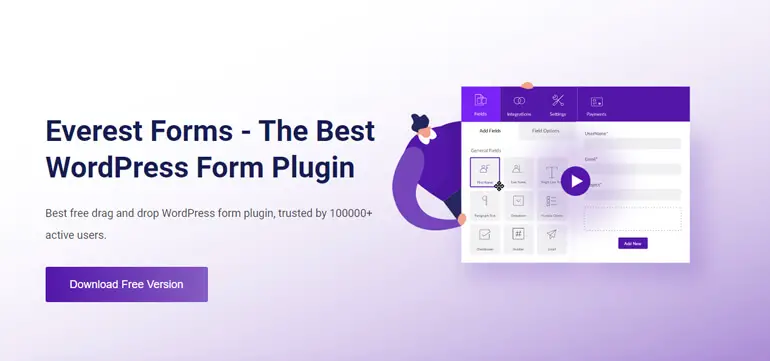
Ne t'inquiète pas. Vous n'avez pas besoin d'installer plusieurs plugins pour créer différents formulaires, car nous avons une solution unique de création de formulaires. Oui, nous parlons de l'incroyable plugin, Everest Forms .
Vous pouvez créer des formulaires WordPress simples à complexes à l'aide de ce générateur de glisser-déposer en quelques minutes. Absolument aucune compétence en codage n'est requise pour utiliser ce plugin.
De plus, une énorme bibliothèque de modèles de formulaires gratuits et premium est disponible avec Everest Forms. Ainsi, vous n'avez pas besoin de créer des formulaires WordPress à partir de zéro, sauf si et jusqu'à ce que vous le vouliez.
Ce n'est que la pointe de l'iceberg. En outre, Everest Forms propose également des champs de formulaire illimités, l'importation/exportation de formulaires, une protection anti-spam, une logique conditionnelle intelligente, etc.
Principales caractéristiques:
- Notifications par e-mail et répondeurs automatiques illimités comme les messages de bienvenue et de confirmation aux expéditeurs du formulaire
- Formulaire en plusieurs étapes pour simplifier les formulaires longs et complexes
- Option de téléchargement de plusieurs fichiers
- Les modules complémentaires PayPal et Stripe vous permettent d'accepter des paiements via vos formulaires WordPress
2. Enregistrement de l'utilisateur (pour l'enregistrement des utilisateurs)
Les organisations à but non lucratif doivent également inscrire des bénévoles et des participants pour divers projets et événements. Ainsi, la création de formulaires d'inscription attrayants est également importante pour toute organisation à but non lucratif.
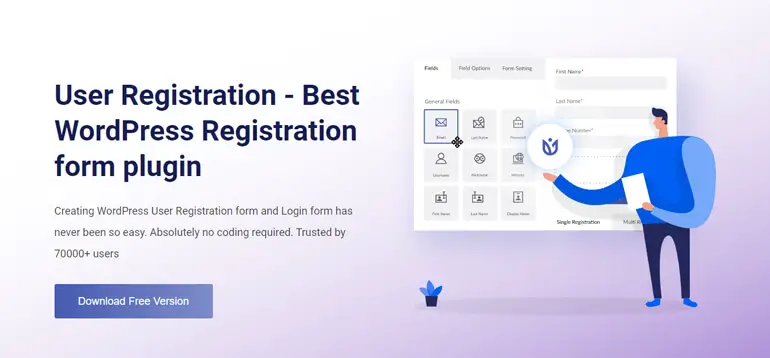
Et pour créer de tels formulaires d'inscription, il ne peut y avoir de meilleure option que le plug-in d'inscription des utilisateurs .
C'est l'un des plugins d'inscription WordPress préférés de la foule qui permet de créer différents types de formulaires d'inscription sans aucune compétence en codage. Inscription aux événements, inscription des employés, inscription sociale, etc.
Ce plugin vous permet également d'enregistrer uniquement des domaines de messagerie en liste blanche. Au contraire, vous pouvez également enregistrer des utilisateurs via des codes d'invitation.
De plus, avec l'enregistrement des utilisateurs, vous pouvez choisir parmi quatre options différentes d'approbation et de connexion des utilisateurs. Il s'agit de l'approbation automatique et de la connexion manuelle, de l'approbation automatique et de la connexion automatique, de l'approbation de l'administrateur et de l'approbation automatique après confirmation par e-mail.
Principales caractéristiques:
- Générateur de formulaires par glisser-déposer avec une interface conviviale
- Notifications par e-mail personnalisables pour l'administrateur et les utilisateurs
- Permet d'attribuer différents rôles d'utilisateur lors de l'inscription
- Page de profil utilisateur bien conçue et belle
3. Elementor (plugin de création de page)
Si vous souhaitez créer facilement une mise en page unique pour votre site Web à but non lucratif, Elementor est un excellent plugin.
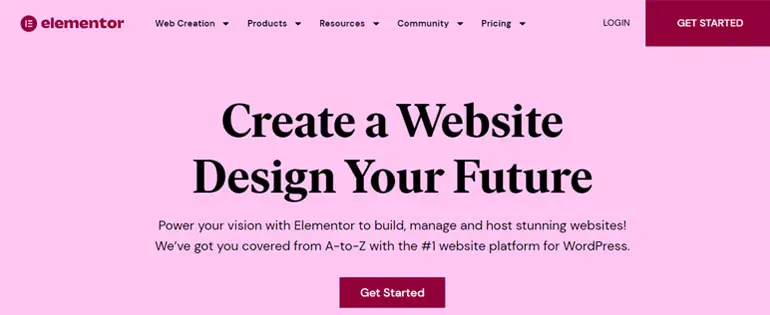
À l'aide de ce générateur de page par glisser-déposer, vous pouvez créer un site époustouflant sans toucher à une ligne de code.
De plus, Elementor est livré avec plus de 40 widgets gratuits. Ainsi, la création de sites Web attrayants est un jeu d'enfant avec ce plugin. Ces widgets incluent : titre, image, vidéo, témoignage, icône, icônes sociales, etc.
De plus, vous pouvez personnaliser chaque aspect de votre site comme l'espacement, le positionnement, le rembourrage, les marges, etc. La meilleure partie ? Il vous permet également de visualiser les modifications que vous apportez en temps réel.
En outre, le plug-in est entièrement réactif pour offrir une excellente expérience utilisateur, quel que soit l'appareil utilisé pour afficher votre site Web.
Principales caractéristiques:
- Plus de 100 kits de site Web réactifs pour démarrer votre processus de création de site Web
- Liberté de tout personnaliser
- Plusieurs modules complémentaires tiers pour étendre les fonctionnalités d'Elementor
- Prise en charge de plusieurs langues (traduit dans plus de 59 langues)
4. WP Rocket (Optimisation de la vitesse du site)
La vitesse de chargement des pages est l'un des facteurs importants que Google considère pour classer votre site en tête des SERP (Search Engine Results Pages). Ainsi, il est essentiel d'optimiser la vitesse de votre site.
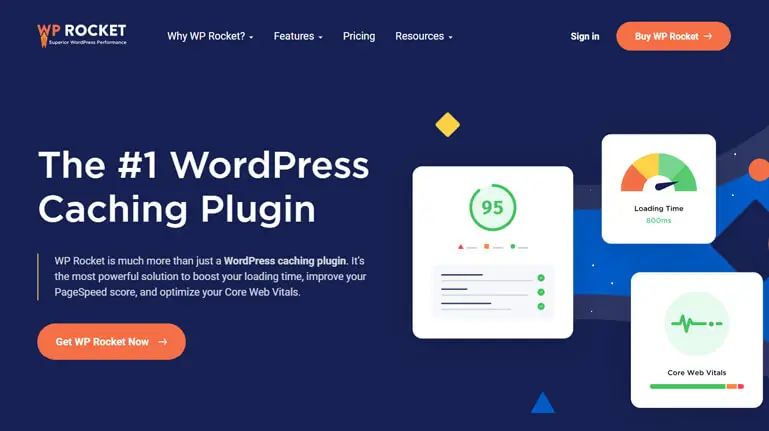
L'un des meilleurs plugins pour optimiser la vitesse de votre site est WP Rocket . Il s'agit d'un plugin d'optimisation de vitesse tout-en-un avec des fonctionnalités telles que les options de mise en cache des pages, le chargement paresseux, l'optimisation de la base de données, etc.
Plus important encore, WP Rocket est également compatible avec les thèmes, plugins et hébergements les plus populaires de WordPress.
Dans l'ensemble, ce plugin d'optimisation de la vitesse est facile à configurer et à utiliser, car ses fonctionnalités sont appliquées juste après l'activation.
Principales caractéristiques:
- Minifiez et combinez les fichiers CSS et JS de votre site
- Compression GZIP pour permettre aux visiteurs d'obtenir votre contenu rapidement
- eCommerce optimisé pour permettre le fonctionnement rapide et fluide de votre boutique en ligne
- Aide à améliorer le référencement de votre site
5. Wordfence Security (Gardez votre site sécurisé)
Il ne suffit pas de créer un site Web pour une organisation à but non lucratif ; il est également essentiel de protéger votre site contre les logiciels malveillants de sécurité.
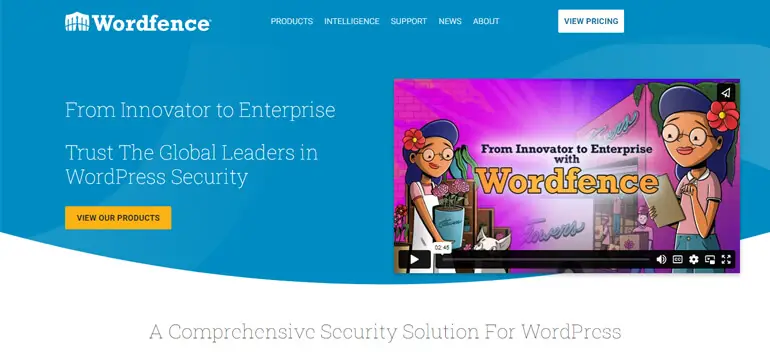
Ainsi, l'un des meilleurs plugins de sécurité WordPress que vous pouvez utiliser pour sécuriser votre site est Wordfence Security . Il offre un haut niveau de sécurité du site Web avec une suite complète de fonctionnalités de sécurité.
Le pare-feu WordPress bloque le trafic malveillant et protège les attaques par force brute en limitant les tentatives de connexion. En outre, le scanner de logiciels malveillants vérifie les logiciels malveillants, les URL incorrectes, les injections de code, etc.
De plus, il est possible de bloquer les attaquants par IP, et vous pouvez également créer des règles avancées basées sur la plage IP, le nom d'hôte, l'agent utilisateur, etc.
Principales caractéristiques:
- Authentification à deux facteurs (2FA) pour la sécurité de connexion
- Vérifie les failles de sécurité de votre site et vous alerte sur les problèmes
- Analyse votre site à la recherche d'URL et de contenu suspects
- CAPTCHA de la page de connexion empêche les bots de se connecter
Étape 6 : Optimisez votre site Web à but non lucratif pour les moteurs de recherche
Les moteurs de recherche comme Google, Bing, Yahoo, Baidu, etc., sont des sources importantes de trafic pour les sites Web. Il est donc essentiel de préparer votre site à but non lucratif pour les moteurs de recherche.
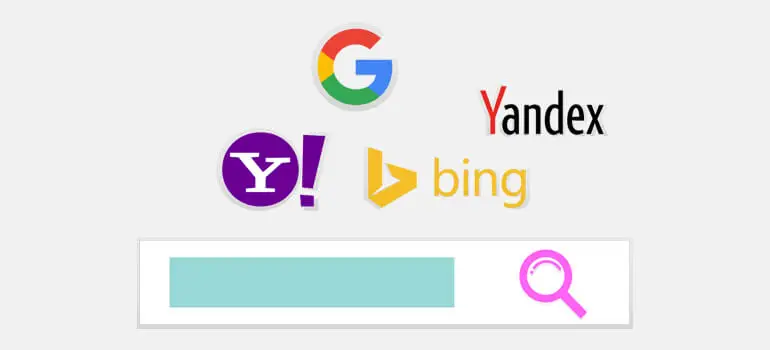
L'optimisation de votre site permet aux moteurs de recherche d'explorer facilement le contenu de votre site et de le classer plus haut dans les SERP, augmentant ainsi le nombre de visiteurs.
La bonne nouvelle est que WordPress lui-même est une plate-forme conviviale pour le référencement. Il offre une structure de contenu bien organisée, l'incorporation de balises HTML, permet la création d'URL attrayantes, etc.
En outre, plusieurs plugins SEO sont disponibles pour améliorer l'optimisation des moteurs de recherche (SEO) de votre site.
Certains plugins SEO populaires sont Rank Math, Yoast SEO, All in One SEO, Premium SEO Pack, etc.
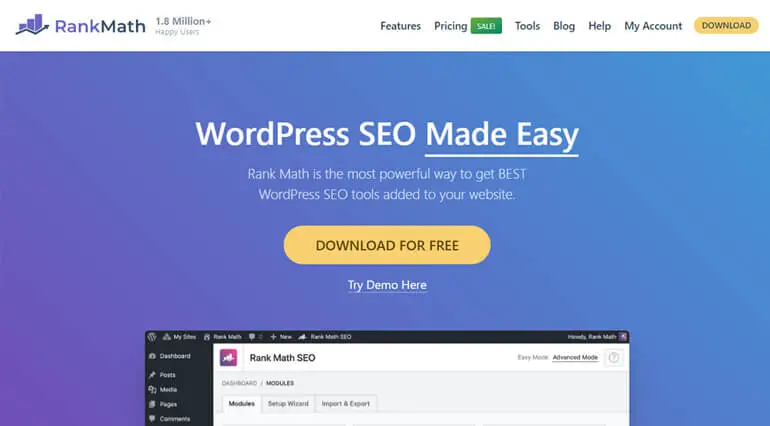
Ces plugins vous permettent d'ajouter des mots clés et des méta descriptions dans WordPress pour rendre votre contenu optimisé pour le référencement.
De plus, ils offrent également un ensemble complet de fonctionnalités de référencement pour améliorer votre classement et augmenter le trafic.
Conclusion
Créer et mettre en place un site Web à but non lucratif est une promenade dans le parc lorsque vous choisissez la bonne plateforme, comme WordPress, pour le construire.
Vous pouvez suivre les étapes simples suivantes pour créer un site Web pour une organisation à but non lucratif avec WordPress. Ils sont:
- Obtenir un nom de domaine et un hébergement Web
- Installer et se connecter à WordPress
- Choisissez un thème de site Web parfait
- Ajouter du contenu au site Web à but non lucratif
- Ajouter plus de fonctionnalités avec le plugin WordPress
- Optimisez votre site pour les moteurs de recherche
Nous espérons que vous savez maintenant comment créer un site Web à but non lucratif en utilisant WordPress. Si vous avez des confusions ou des suggestions, n'hésitez pas à nous écrire dans la section des commentaires ci-dessous.
Vous pouvez visiter notre blog pour des articles similaires sur la création de sites commerciaux, de sites de magazines en ligne, de sites LMS, etc.
N'oubliez pas non plus de nous suivre sur Facebook et Twitter pour les dernières mises à jour d'articles WordPress.
Avis de non-responsabilité : certains des liens contenus dans le message peuvent être des liens d'affiliation. Donc, si vous achetez quelque chose en utilisant le lien, nous gagnerons une commission d'affiliation.
